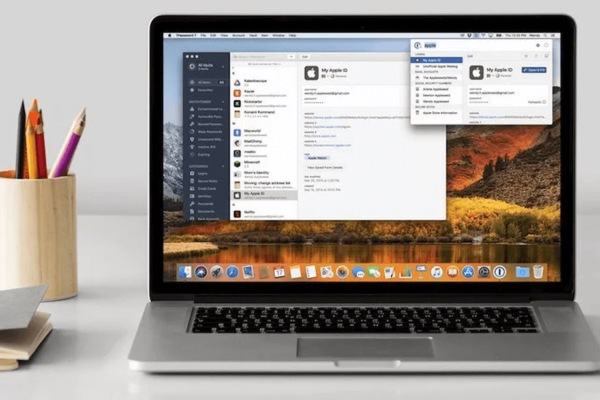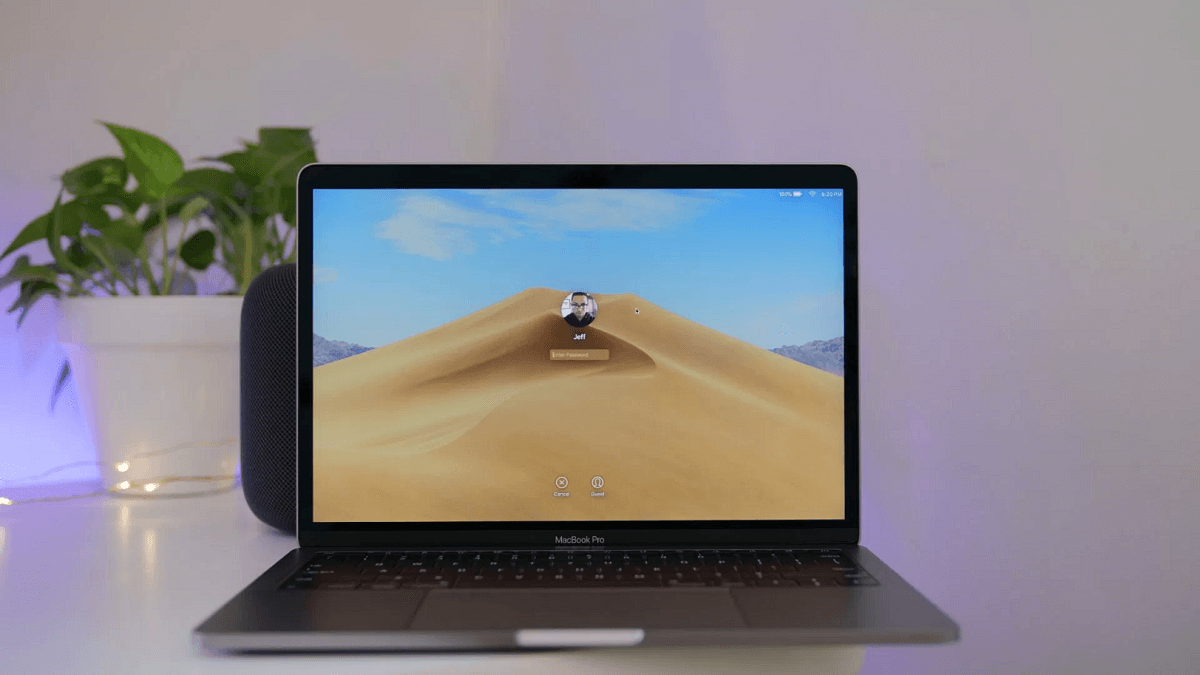Avete acquistato una nuova tastiera o un nuovo mouse senza fili e adesso vorreste connetterlo al vostro computer Apple ma non conoscete la procedura da seguire. In questo nuovo tutorial di oggi, intitolato “Come collegare dispositivi Bluetooth a Mac“, vi proporremo i passaggi da seguire per poterlo fare in un batter d’occhio.
Operazione preliminare
Prima di scoprire la procedura completa per collegare un dispositivo wireless al vostro Mac, è necessario attivare il Bluetooth sia sulla tastiera, sul mouse o su qualsiasi altro device che sul Mac. Nel primo caso, seguite le istruzioni riportate sul manuale utente incluso in confezione mentre nel secondo premete sul logo Apple presente in alto a sinistra e scegliete Preferenze di sistema dal menu che compare. A questo punto, cliccate su Bluetooth e pigiate sul pulsante Attiva Bluetooth presente sotto la voce Bluetooth: non attivo.
Come collegare dei dispositivi Bluetooth al Mac
Dopo aver attivato correttamente il Bluetooth su entrambi i device, adesso siete pronti per procedere con la connessione. Per fare ciò, vi basta semplicemente aprire la finestra dedicata al Bluetooth come riportato poco fa e cercare il nome del dispositivo da connettere nel riquadro Dispositivi.
Una volta rilevato, bisogna premere sul pulsante Connetti che compare a destra del nome del device e accettate la connessione se richiesto. In caso di ripensamenti, potete rimuovere un device tenendo premuto il tasto Control sulla tastiera del vostro Mac e cliccare su nome del dispositivo da eliminare.